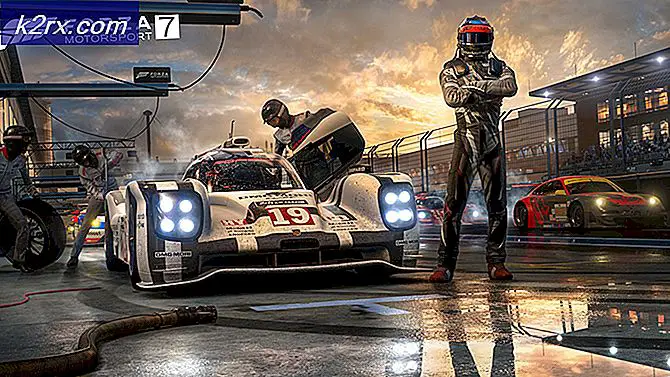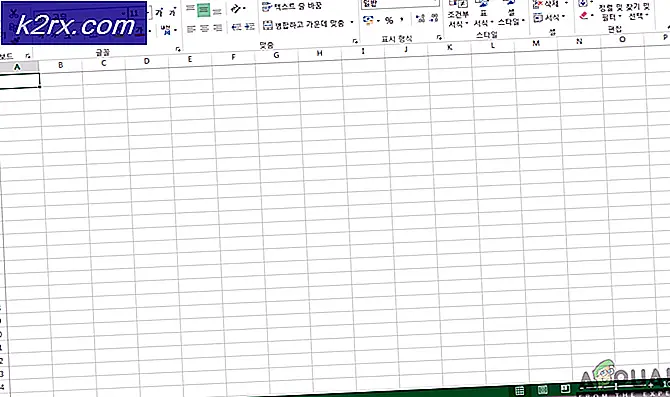Fix: Fejl 905 Google Play Butik
Flere Android-brugere rapporterer, at de står over for “Fejl 905”Hver gang de prøver at downloade et spil eller en applikation via Google Play Butik. Nogle brugere rapporterer, at problemet kun opstår med ethvert element fra Play Butik, mens andre siger, at problemet kun sker med en applikation.
Hvad forårsager fejlen 905 i Google Play Butik?
Vi undersøgte dette særlige problem ved at se på forskellige brugerrapporter og de reparationsstrategier, der ofte bruges til at løse dette særlige problem. Baseret på vores undersøgelser er der et par forskellige scenarier, der har potentialet til at udløse denne fejlmeddelelse:
Hvis du i øjeblikket kæmper for at løse dette nøjagtige problem, giver denne artikel dig nogle fejlfindingstrin. Nedenunder finder du flere metoder, som andre brugere i en lignende situation med succes har brugt til at rette denne særlige fejlmeddelelse.
For at forblive så effektiv som muligt, råder vi dig til at følge nedenstående metoder i den rækkefølge, de præsenteres. En af dem er nødt til at løse problemet uanset scenariet, hvor du støder på problemet.
Metode 1: Rydning af cache i Google Play Butik
Langt størstedelen af Android-brugere, der har kæmpet for at løse dette særlige problem, har rapporteret, at de endelig lykkedes at få fejlen til at stoppe ved at rydde cachedataene i Google Play Butik.
Denne procedure er let at replikere, men trinene vil være forskellige fra producent til producent.
Her er en hurtig guide til, hvordan du gør dette:
- Gå til din startmenu Indstillinger> Apps og meddelelser> Apps.
- Derefter fra Apps skærm, rul ned gennem listen over applikationer og find Google Play Butik. Når du ser det, skal du trykke på det.
- Fra App Info menu, skal du trykke på Opbevaring. Tryk derefter på fra den næste menu Ryd cache og bekræft. Gentag derefter den samme procedure med Slet data.
- Når du har gjort dette, skal du forsøge at downloade det element, der tidligere mislykkedes, og se om problemet er løst.
Hvis du stadig støder på det samme905 fejlkode, gå ned til næste metode nedenfor.
Metode 2: Tilføjelse af Google-kontoen igen
Andre berørte brugere har rapporteret, at problemet først blev løst, efter at de fjernede og tilføjede deres Google-konto igen, der blev brugt i Google Play Butik. Dette ser muligvis ikke ud til problemet, men ved at rydde Google-kontoen sletter du også nogle midlertidige data, der kan være årsagen til problemet.
Her er en hurtig guide til fjernelse og tilføjelse af Google-kontoen igen:
- Fra Hjem skærm på din Android-enhed, få adgang til din Indstillinger app. Rul derefter ned gennem listen over indstillinger for at finde Konti. Når du ser det, skal du trykke på det en gang.
- Klik derefter på listen over applikationer Google,klik derefter på Fjerne knappen og bekræft.
Bemærk: På nogle modeller skal du åbne handlingsknappen i øverste højre hjørne for at fjerne kontoen. - Gå derefter tilbage til Bruger og kontimenu, og klik på Tilføj konto.
- Vælg Google fra listen over konti, indsæt dine brugeroplysninger og gem konfigurationen.
- Genstart din enhed og se om problemet er løst ved næste systemstart.